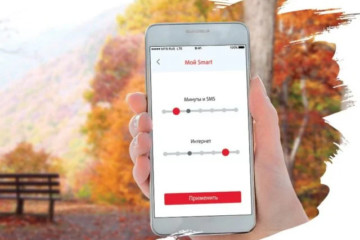Подключение и настройка Интернета на китайских смарт-часах
За последние 10 лет большую популярность набрала электроника наручного типа, которая представлена разнообразными моделями смарт-часов. Выпускают такую технику знаменитые производители, а также мелкие китайские компании. Часы имеют различный дизайн: от спортивных до элегантных. Чтобы воспользоваться всеми техническими свойствами аксессуара, необходимо знать о них все, а также о том, как их настраивать.
Содержание
Настройка смарт-часов
 Каждая модель и марка имеют свои особенности в настройке, но план действий одинаковый для всех. Привести часы в рабочее состояние можно самому. Как настроить Интернет на смарт-часах? Общий план:
Каждая модель и марка имеют свои особенности в настройке, но план действий одинаковый для всех. Привести часы в рабочее состояние можно самому. Как настроить Интернет на смарт-часах? Общий план:
- Подготовительный этап.
- Если смарт-аксессуар поддерживает карты, устанавливается Сим.
- Настройка даты, времени и циферблата в целом. На экран выводятся все нужные функции.
- Синхронизация с телефоном.
- Скачивание и адаптация приложений.
На подготовительном этапе владелец должен выполнить ряд последовательных действий перед началом работы со смарт-часами:
- Просмотреть инструкции к устройству. Выяснить функциональные его возможности.
- Осмотреть устройство и определить расположение всех кнопок и разъемов, необходимых для работы. Запомнить, за что отвечает каждая из клавиш.
- Если в смарт-часах предусмотрена поддержка симки, нужно вначале ознакомиться с планом ее установки.

- Проверить заряд аккумулятора. При необходимости желательно зарядить на 100%. Каждая модель имеет разные требования к этому параметру, из-за чего нужное время будет отличаться. Зарядка может производиться при помощи контактной проводки, которая имеет в наличии блок питания, а также на основании док-станции или зарядки-подставки.
Обратите внимание! Специалисты рекомендуют три раза полностью разрядить и зарядить часики. Далее желательно четыре раза не допустить полного разряда. Это нужно, чтобы оптимизировать аккумулятор.
Если же умные часы не заряжаются, проблему нужно искать в целостности разъема, а также проверить качество и исправность зарядного устройства.
Вставляем СИМ-карту
Если смарт-часы поддерживают мобильную связь, их настройка должна выполняться строго по плану:
- Открыть и снять заднюю крышку на часах.

- Поднять аккумулятор и открыть слот для Сим-карт.

- Поместить карту вниз вырезом и закрыть слот по стрелочке.

- Включить часы. Если на экране появилась буква Е, это свидетельствует о правильном подключении и работе Интернета.
Чтобы электронный наручный аксессуар работал правильно, лучше подобрать проверенного оператора. К примеру, «МТС», «Мегафон» или «Билайн». Но также нужно выбрать тариф, в котором Интернета в месяц дается не менее 1Гб. Операторы сотовой связи рекомендуют зарегистрировать номер, так будет проще его отслеживать и контролировать данные об услуге с помощью личного кабинета. Перед тем как начинать пользоваться, проверить, чтобы карта принимала и отправляла звонки, а также не имела пин-кода. В этом поможет личный смартфон, к которому присоединяется карта.
Обратите внимание! Лучше заранее пополнить счет, чтобы Сеть не пропадала. При отрицательном балансе Интернет-соединение отсутствует.
Включение и отключение Интернета
Большое количество смарт-часов поддерживают установление Интернет соединения через оператора сотовой связи. Как подключить Интернет на смарт-часах? Чтобы провести такое включение, нужно:
- Убедиться, что в выбранном тарифе есть такая услуга.
- Зайти в меню часов и выбрать пункт «Установки» или «Настройки».

- На экране появится информация о доступных подключениях. Здесь следует нажать на пункт «Передача данных» или «Возможности подключения».

- Установленные прошивки в некоторых моделях не предусматривают автоматическую настройку, в этом случае на экране высвечивается слово «Пусто».
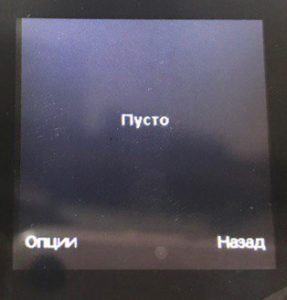
- Тогда нужно зайти в «Опции» и создать новую учетную запись, но уже вручную. Для этого потребуется ввести все данные, которые дал сотовый оператор.
Важно! После заполнения всех необходимых пунктов нужно сохранить все изменения и проверить работу Интернета.
Настройка Интернета через Wi-Fi
Последние модели смарт-аксессуаров оборудованы функцией беспроводного соединения. Как включить Интернет на часах с функцией Wi-Fi? Настройка выполняется по следующему плану:
- В меню «Настройки» выбирать подключение по Wi-Fi.

- Ввести пароль от Сети.
- Напротив кнопки выключения установить режим «автоматически». Тогда умные часы будут включать Wi-Fi с доступной Сетью в любом месте.
- В случае если нужно будет отключить или изменить Сеть для подключения, следует выбрать в опциях добавление сети, ввести новый пароль и нажать «Подключиться».
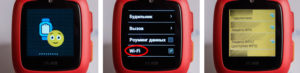
Настройка Интернета на смарт-часах
Как настроить Интернет на умных часах, на примере DZ09. Первое, что нужно сделать перед тем, как приступать к установке соединения, – это узнать, поддерживает ли оператор 2G. После — как устанавливать стандартное подключение. Эта функция доступна на сайте компании: dz09 настройка Интернета на часах:
- Включить smartwatch и найти пункт «Настройки» или «Setup».

- Выбрать пункт, который будет называться «Возможности подключения» или «Передача данных». Каждая модель имеет свое характерное название. Но общее для всех – это то, что находится пункт в одном и том же месте.

- В этом меню выбрать пункт «Учетные записи».
- Может открыться меню, в котором будет указано «Пусто». Такое возможно, если прошивка старого образца, и автоматическая настройка в ней не предусмотрена.
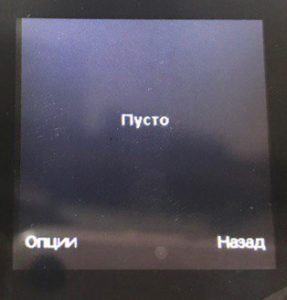
- Тогда нужно нажать «Опции» и выбрать категорию «Добавление учетной записи». Появится большое количество строк, которые нужно обязательно заполнить. Данные для прописывания предоставляет оператор используемой сотовой связи.

Стандартные логин и пароль для популярных операторов:
- Beeline: internet.beeline.ru; Usern.: beeline; Password: beeline.
- Megafon: internet; Usern.: gdata; Password: gdata.
- «MTC»: internet.mts.ru; Usern.: mts; Password: mts.
- «Теле2»: internet.tele2.ru; Usern.: оставить пустым; Password: оставить пустым.
- «Смартс»: internet.smarts.ru; Usern.: не требуется; Password: не требуется.
- Yota: internet.yota; Usern.: не требуется; Password: не требуется.
Заполнив все поля, следует сохранить учетную запись. После этого включаться Wi-Fi будет автоматически.
Подключение к смартфону на Android
Как синхронизировать смарт-аксессуар со смартфоном на базе Android? Для этого нужно выполнить ряд несложных операций:
- Нужно скачать приложение Android Wear, которое находится в Play Market. Эта программа бесплатная.

- Активировать на телефоне функцию «smart watch». После запустить программу на смартфоне, при этом расположить часы на расстоянии не более 1 метра от телефона.
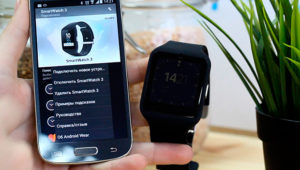
- В программе выбрать пункт «Настроить» и подпункт с названием, одинаковым с часами.
- На дисплеях обоих устройств появятся пароли, если они одинаковые, нужно нажать кнопку «Подключиться».

- Если соединение установлено правильно, в программе на часах будет значок «Подключено». В случае нарушенного процесса есть возможность повторить действия еще раз.
Синхронизация со смартфоном
В любой модели электронных часов производителем предусмотрена программа, помогающая установить соединение с телефоном. Если устройство фирменное, подключаться будет каждое к своей платформе. Так, Android к смартфонам — только на базе Android, а Apple Watch — только к iOS. Существуют универсальные модели, выпускающиеся на китайских рынках. Они подходят для любой платформы.
Подробная инструкция, как подключить смарт-часы к телефону:
- Загрузить приложение Android Wear – это для устройств на базе Android. Если же для работы в инструкции указано другое приложение, то его.

- Проверить, чтобы на часах был активирован Bluetooth или Wi-Fi в зависимости от модели.

- Выбрать наименование аналогичное с часами в предложенном списке.
- Немного подождать пока на смартфоне и часах появится код для установления соединения. Если он одинаковый на обоих устройствах, тогда подтверждать подключение.

Важно! Для платформы iOS немного другая инструкция. Прежде чем подключать, надо загрузить на ПК программу Gear S3, а после перебросить ее на телефон. Дальнейшая настройка идентична Android.
Проблема с сетевым оборудованием
Довольно часто проблема, называемая «Не в сети», характерна для дешевых китайских часов. Чтобы электроника работала, нужно узнать причину ее неисправности, из-за чего техника вышла из строя:
- Уточнить правильность основных данных. Для этого ввести комбинацию pw,123456,ts#.
- Проверить ввод данных. Комбинация pw,123456,ip,52.28.132.157,8001#.
- Сравнить правильность и наличие совпадений IMEI и ID. Если есть несовпадение, нужно обратиться к мастерам. Проблема не решается самостоятельно.
- Неправильные настройки Интернет-подключения. В этом случае нужно уточнить данные у сотового оператора.
Заключение
Смарт-часы имеют массу возможностей. Чтобы ими пользоваться, нужно внимательно изучить к ним инструкции и правила настройки. Если возникают проблемы, не нужно отчаиваться. Любая техническая неприятность может быть решена как самостоятельно, так и при помощи мастера.